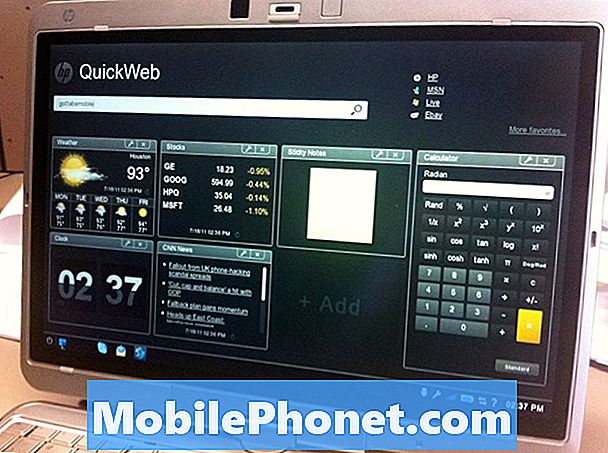#Samsung #Galaxy # A30 ir augstākās klases vidēja līmeņa Android viedtālruņu modelis, kas pirmo reizi tika izlaists 2019. gada martā. Tam ir stabila uzbūves kvalitāte, kas izgatavota no plastmasas rāmja ar 6,4 collu Super AMOLED ekrānu ar izšķirtspēju 1080 x 2340 pikseļi. kuru aizsargā Corning Gorilla Glass 3. Aizmugurē ir divu kameru sistēma, bet priekšpusē - 16MP pašbildes kamera. Zem pārsega ir Exynos 7904 astoņkodolu procesors, kas ir savienots pārī ar 4 GB RAM. Lai gan šī ir stabila veiktspēja, ir gadījumi, kad var rasties noteikti jautājumi, kurus mēs šodien pievērsīsimies. Šajā mūsu problēmu novēršanas sērijas pēdējā daļā mēs atrisināsim problēmu ar Samsung Galaxy A30.
Ja jums pieder Samsung Galaxy A30 vai kāda cita Android ierīce, sazinieties ar mums, izmantojot šo veidlapu. Mēs ar prieku palīdzēsim jums risināt jebkādas problēmas, kas varētu rasties saistībā ar jūsu ierīci. Tas ir bezmaksas pakalpojums, ko mēs piedāvājam bez pievienotām virknēm. Tomēr mēs lūdzam, kad sazināties ar mums, mēģiniet būt pēc iespējas detalizētākam, lai varētu veikt precīzu novērtējumu un sniegt pareizu risinājumu.
Kā novērst Samsung Galaxy A30 problēmu nebūs
Pirms veicat ieteiktās problēmu novēršanas darbības šajā tālrunī, vislabāk ir pārliecināties, vai tas darbojas ar jaunāko programmatūras versiju. Ja atjauninājums ir pieejams, iesaku vispirms to lejupielādēt un instalēt. Tas samazina iespēju, ka problēmu var izraisīt novecojusi programmatūras versija.
Pārliecinieties, vai lādēšanas ierīce darbojas
Pirmā lieta, kas jums būs jādara šajā gadījumā, ir pārliecināties, vai jūsu izmantotais lādētājs darbojas. Lādētājam ir divas daļas, un tās ir USB lādēšanas vads un adapteris. Parasti vads tiek viegli bojāts, tāpēc vislabāk ir izmēģināt citu uzlādes vadu. Lai uzlādētu tālruni, izmēģiniet arī citu adapteri.
Uzlādējiet no citas kontaktligzdas
Dažreiz šo problēmu var izraisīt strāvas kontaktligzda, kas nedarbojas. Lai novērstu šo iespēju, mēģiniet pievienot lādētāju citam kontaktligzdai. Ņemiet vērā, ka, ja rodas šī problēma, adapteri labāk nepieslēgt pagarinātājam, bet gan tieši pievienot strāvas kontaktligzdai.
Pārbaudiet tālruņa uzlādes pieslēgvietu
Tālruņa uzlādes portā iestrēgušās netīrumi vai gruveši parasti var izraisīt uzlādes problēmas. Pūtot gaisu, pārliecinieties, ka tālruņa uzlādes portā nav atkritumu. Gadījumā, ja tālruņa uzlādes ports ir mitrs, vispirms to vajadzētu nožūt, atstājot tālruni dažas stundas sausā vietā. Šķidrums, kas atrodas ostā, dabiski iztvaiko. Pārbaudiet, vai joprojām pastāv problēma ar Samsung Galaxy A30.
Mēģiniet uzlādēt tālruni no datora USB porta
Ja nevarat uzlādēt tālruni, izmantojot tā sienas adapteri, mēģiniet savienot tālruni ar datora USB pieslēgvietu. Jūsu tālrunis joprojām tiks uzlādēts šādā veidā, taču tas būs lēnāks process. Ja tālrunis uzlādējas, ir jābūt problēmai ar tālruņa uzlādes porta ātrās uzlādes tapu. Jums tas jāpārbauda servisa centrā.
Pārbaudiet, vai problēma rodas drošajā režīmā
Ir gadījumi, kad lejupielādētā lietotne var izraisīt šo konkrēto problēmu. Lai pārbaudītu, vai tas tā ir, tālrunis būs jāieslēdz drošajā režīmā, jo šajā režīmā ir atļauts darboties tikai iepriekš instalētām lietotnēm.
- Pārliecinieties, vai ierīce ir izslēgta.
- Nospiediet un turiet ieslēgšanas / izslēgšanas taustiņu aiz ekrāna ar ierīces nosaukumu.
- Kad ekrānā parādās ‘SAMSUNG’, atlaidiet barošanas taustiņu.
- Tūlīt pēc barošanas taustiņa atlaišanas nospiediet un turiet skaļuma samazināšanas taustiņu.
- Turpiniet turēt skaļuma samazināšanas taustiņu, līdz ierīce pabeidz restartēšanu.
- Drošais režīms tiks parādīts ekrāna apakšējā kreisajā stūrī.
- Kad redzat “Drošais režīms”, atlaidiet skaļuma samazināšanas taustiņu.
Ja problēma šajā režīmā nerodas, to var izraisīt lejupielādētā lietotne. Uzziniet, kāda ir šī lietotne, un atinstalējiet to.
Noslaukiet tālruņa kešatmiņas nodalījumu
Tālruņa sistēmas kešatmiņā saglabātie dati tiek izmantoti, lai paātrinātu piekļuvi tālruņa lietotnēm. Dažreiz šie dati var tikt bojāti, kā rezultātā ierīcē rodas problēmas. Lai pārbaudītu, vai problēmu rada bojāti kešatmiņā saglabātie dati, jums būs jānoslauka tālruņa kešatmiņas nodalījums no atkopšanas režīma.
- Izslēdziet tālruni.
- Nospiediet un turiet skaļuma palielināšanas taustiņu un mājas taustiņu, pēc tam nospiediet un turiet ieslēgšanas / izslēgšanas taustiņu.
- Kad tiek parādīts ierīces logotipa ekrāns, atlaidiet tikai barošanas taustiņu
- Kad tiek parādīts Android logotips, atlaidiet visus taustiņus (pirms Android sistēmas atkopšanas izvēlnes opciju parādīšanas aptuveni 30–60 sekundes tiks rādīts ziņojums “Sistēmas atjauninājuma instalēšana”).
- Nospiediet skaļuma samazināšanas taustiņu vairākas reizes, lai iezīmētu “noslaucīt kešatmiņas nodalījumu”.
- Nospiediet barošanas taustiņu, lai atlasītu.
- Nospiediet skaļuma samazināšanas taustiņu, lai iezīmētu “jā”, un nospiediet barošanas taustiņu, lai atlasītu.
- Kad tīrīšanas kešatmiņas nodalījums ir pabeigts, tiek iezīmēts ‘Reboot system now’.
- Nospiediet barošanas taustiņu, lai restartētu ierīci.
Pārbaudiet, vai joprojām pastāv problēma ar Samsung Galaxy A30.
Veiciet rūpnīcas atiestatīšanu
Pēdējais problēmu novēršanas solis, kas jums jāapsver, ir rūpnīcas atiestatīšana. Tas atjaunos tālruņa sākotnējo rūpnīcas stāvokli. Ņemiet vērā, ka šī procedūra izdzēsīs jūsu tālruņa datus.
- Izslēdziet tālruni.
- Nospiediet un turiet skaļuma palielināšanas taustiņu un mājas taustiņu, pēc tam nospiediet un turiet ieslēgšanas / izslēgšanas taustiņu.
- Kad tiek parādīts ierīces logotipa ekrāns, atlaidiet tikai barošanas taustiņu
- Kad tiek parādīts Android logotips, atlaidiet visus taustiņus (pirms Android sistēmas atkopšanas izvēlnes opciju parādīšanas aptuveni 30–60 sekundes tiks rādīts ziņojums “Sistēmas atjauninājuma instalēšana”).
- Nospiediet skaļuma samazināšanas taustiņu vairākas reizes, lai iezīmētu “wipe data / factory reset”.
- Nospiediet barošanas pogu, lai atlasītu.
- Nospiediet skaļuma samazināšanas taustiņu, līdz tiek iezīmēts “Jā - dzēst visus lietotāja datus”.
- Nospiediet barošanas pogu, lai atlasītu un sāktu galveno atiestatīšanu.
- Kad galvenā atiestatīšana ir pabeigta, tiek iezīmēts ‘Reboot system now’.
- Nospiediet barošanas taustiņu, lai restartētu ierīci.
Ja tālrunis joprojām netiek uzlādēts, to jau var izraisīt kļūdains aparatūras komponents. Labākais, ko darīt šobrīd, ir nogādāt tālruni servisa centrā un pārbaudīt to.
Sūtiet mums savus jautājumus, ieteikumus un problēmas, ar kurām esat saskāries, lietojot savu Android tālruni. Mēs atbalstām visas Android ierīces, kas šodien ir pieejamas tirgū. Neuztraucieties, par jūsu jautājumiem mēs neiekasēsim jums vienu santīmu. Sazinieties ar mums, izmantojot šo veidlapu. Mēs izlasām katru saņemto ziņojumu, nevar garantēt ātru atbildi. Ja mēs varējām jums palīdzēt, lūdzu, palīdziet mums izplatīt vārdu, daloties ar saviem ierakstiem ar draugiem.